La manière la plus efficace pour présenter votre activité sur LinkedIn est de créer une page entreprise. Grâce à celle-ci, vous pourrez créer un lien avec votre réseau, recruter facilement des candidats ou même atteindre de nouveaux clients afin de leur présenter vos produits et services. La création d’une page entreprise sur LinkedIn ne prend que quelques minutes en suivant notre explication qui en détaille chacune des étapes.
Pourquoi créer une page entreprise ?
LinkedIn a été créé en mai 2003 avec pour objectif de mettre en relation les professionnels du monde entier. Il est depuis devenu le plus grand réseau social professionnel et offre un espace unique où les entreprises peuvent accroitre leur notoriété, recruter ou même prospecter.
Officiellement, LinkedIn se réclame de plus de 774 millions d’utilisateurs actifs et une présence dans plus de 200 pays à travers le monde. Ce chiffre est en pleine croissance, ce qui en fait un réseau social incontournable pour tous les professionnels souhaitant développer leur activité ou dynamiser leur carrière.
Sur ses pages entreprise, LinkedIn propose de nombreuses fonctionnalités comme la publication d’offres d’emploi qui permettent de trouver le candidat idéal à un poste. Le réseau social met aussi à disposition une interface pour faire de la publicité et des outils d’analyse nécessaires pour prendre les bonnes décisions. Enfin, une page entreprise permet de recruter des prospects via un formulaire de lead gen que vous pourrez paramétrer selon vos besoins.
Une page LinkedIn permet également aux entreprises d’accroitre les visites sur leur site web grâce à un bouton d’appel à l’action personnalisable. Selon vos besoins, vous pourrez rediriger le trafic vers la page d’accueil, la page contact ou une landing page spécialement conçue pour cela. C’est pour toutes ces raisons que la création d’une page entreprise sur LinkedIn fait souvent partie des éléments d’une stratégie social media adoptée au lancement d’une activité.
Informations nécessaires à la création d’une page entreprise sur LinkedIn
LinkedIn va vous guider tout au long du processus de création d’une page entreprise mais, afin de ne pas devoir vous y reprendre à plusieurs fois, il est préférable de rassembler auparavant les éléments requis dont voici la liste :
- Compte LinkedIn personnel
- Nom de l’entreprise
- Slogan de 120 caractères maximum
- Description de 2 000 caractères maximum
- Logo aux dimensions 268 x 268 pixels
- Bannière aux dimensions 1128 x 191 pixels
- URL de votre site web
- Téléphone
- Adresse postale ou physique
- Secteur d’activité
- Taille de l’entreprise (nombre d’employés)
- Type d’entreprise
- Année de création
Une fois que vous avez réuni ces éléments, vous pouvez débuter la création de la page.
Tutoriel pour créer une page entreprise sur LinkedIn
En seulement quatre étapes, vous pourrez facilement créer votre page entreprise sur LinkedIn. Nous vous en détaillons chacune pour vous accompagner.
Étape 1 : accéder à l’interface de création des pages entreprise
Connectez-vous à votre compte individuel sur LinkedIn, idéalement depuis un ordinateur de bureau. Ensuite, cliquez sur l’icône “Produits”.

Par la suite, cliquez sur le bouton “Créer une page Entreprise +”.

Après cela, vous serez automatiquement redirigé vers une nouvelle interface.

Dans la nouvelle interface, vous avez trois options parmi lesquelles, il faut faire un choix. Choisissez l’option “Entreprise” pour créer celle de la vôtre. Gardez à l’esprit que l’option “Page vitrine” peut être sélectionnée dans l’éventualité où vous avez une page d’entreprise existante, ce qui vous permettra de lier les deux. Si vous représentez une école ou une université, la troisième option sera celle la plus adaptée.
Étape 2 : saisir les éléments d’identité de la page
La prochaine étape consiste à saisir l’identité de la page. Notez que les éléments que vous devez renseigner doivent être cohérents avec l’identité réelle de votre entreprise. La majorité pourra ensuite être modifiée bien que des limites s’appliquent sur le nom de l’entreprise et l’URL LinkedIn publique.

- Nom : saisissez le nom de votre entreprise
- URL LinkedIn publique : cette zone est automatiquement remplie en fonction du nom de votre entreprise mais vous pouvez modifier ce qui est proposé
- Site web : fournissez l’URL du site de votre entreprise, si vous en avez un
Étape 3 : compléter les informations sur l’entreprise
Après avoir terminé la configuration de l’identité de la page, faites défiler l’interface vers le bas et accédez à la section “Informations sur l’entreprise”.

- Secteur : précisez le secteur ou le domaine d’activité de votre entreprise
- Taille de l’entreprise : cliquez sur la flèche pointant vers le bas et sélectionnez la taille de votre entreprise
- Type d’entreprise : là aussi, vous devez cliquer sur la flèche pointant vers le bas et choisir la situation qui convient
Étape 4 : configurer le profil d’entreprise et créer la page

Lors de cette dernière étape de création d’une page entreprise sur LinkedIn, il vous faut ajouter les éléments de personnalisation suivants :
- Logo : cliquez sur la zone “Choisir un fichier” pour sélectionner le logo de votre entreprise dont la hauteur et la largeur doivent être de 268 pixels
- Slogan : cette zone permet de saisir le slogan de votre entreprise qui ne doit pas dépasser 120 mots
Ensuite, autorisez la certification de votre entreprise en cochant la case correspondante. Puis, cliquez sur le bouton “Créer la page”.
Et voilà, c’était aussi si simple que ça ! Votre page est maintenant créée, vous pouvez en avoir l’aperçu juste à côté de l’interface de création.

>> Suivez la page de Créer Malin sur LinkedIn <<
5 astuces pour optimiser votre page LinkedIn
La simple création de la page ne suffit pas pour obtenir de bons résultats. Juste après la création, vous devez passer à une autre étape très importante : l’optimisation de la page. Pour ce faire, commencez par compléter l’ensemble des informations de la page afin d’augmenter vos chances d’atteindre des potentiels clients et surtout assurer la viralité de vos publications.
Selon les statistiques LinkedIn, une page avec des informations complètes reçoit :
- 30 % de vues supplémentaires par semaine
- 7 fois plus d’impressions
- 5 fois plus de vues globales
- 11 fois plus de clics par abonné
Ainsi, pour optimiser votre page et profiter de la puissance de LinkedIn, vous devez mettre en place ces cinq astuces.
1. Présenter des informations réelles sur votre entreprise
Selon les bonnes pratiques de création d’une page LinkedIn, il est recommandé de :
- Créer une page sur un compte dont le profil porte le vrai nom et prénom d’un dirigeant ou employé de l’entreprise.
- La page doit être créée avec le nom réel de l’entreprise. Ce nom sera également inclus dans l’URL de la page. Gardez à l’esprit que les membres de LinkedIn utiliseront cet URL pour trouver votre page, ainsi que les moteurs de recherche pour la référencer.
- Vérifier que l’e-mail associé au compte individuel du créateur de la page entreprise soit bien en lien avec celle-ci.
L’optimisation de la page consiste aussi à ajouter des détails comme le lieu où votre entreprise se situe. Ceci permettra d’améliorer la confiance de vos abonnés, qui seront alors rassurés d’être bien en face à une entreprise réelle. Vous pouvez ajouter le lieu de votre entreprise depuis la section “Vue super administrateur”.

Ces éléments pertinents permettront aux membres du réseau social de vous retrouver mais aussi d’identifier votre société comme un prestataire à proximité et ainsi vous solliciter quand ils en ont besoin.
2. Fournir une description détaillée de votre page
Lorsque vous ajoutez une description à votre page, vous permettez aux abonnés et membres de LinkedIn de découvrir votre entreprise. Depuis cette section, vous avez la possibilité de décrire les activités, les produits ou les services que vous vendez.
Vous pouvez ajouter une description en cliquant sur le bouton “Modifier” depuis la vue administrateur de la page.

Après avoir ajouté les détails de votre entreprise dans la description, vous devez enregistrer les modifications.
3. Ajouter un logo et une photo de couverture
Le logo et la photo de couverture sont les deux premiers éléments visibles dès qu’une personne se rend sur votre page. Le logo est celui que vous utilisez pour votre entreprise, nul besoin de chercher à être créatif à tout prix. Vous pouvez l’ajouter depuis l’interface de création de la page ou depuis la vue super administrateur.
Le logo affirme en effet l’identité de votre marque ainsi que la photo de couverture qui mettra en valeur votre entreprise et ses produits. Cette image peut elle aussi ajoutée depuis la section de modification de la page et vous pourrez en changer quand bon vous semble, notamment pour des événements spéciaux comme les soldes.

4. Configurer un bouton d’appel à l’action personnalisé
Également appelé CTA pour call-to-action, le bouton d’appel à l’action permet à vos abonnés ou membres de LinkedIn d’interagir avec votre page. Vous pouvez choisir un bouton parmi les cinq proposés :
- Nous contacter
- En savoir plus
- S’enregistrer
- S’inscrire
- Consulter le site web

5. Partager et inviter les relations à suivre votre page
Une autre astuce d’optimisation d’une page entreprise sur LinkedIn consiste à inviter les membres de votre réseau à suivre votre page. Ainsi, plus votre page est suivie, plus vos publications seront visibles et recevront des interactions. En accédant à la section d’administration, vous pouvez commencer à envoyer des invitations.

Pour terminer, la création et l’optimisation d’une page entreprise sur LinkedIn se fait facilement mais il est important de l’entretenir, la faire vivre. Pour booster votre visibilité sur le réseau social, assurez vous de publier à fréquence régulière et intégrer des médias (photos, illustrations, vidéos…) à vos publications. Leur impact visuel attirera l’attention de votre audience qui prendra ensuite le temps de lire votre contenu rédactionnel.